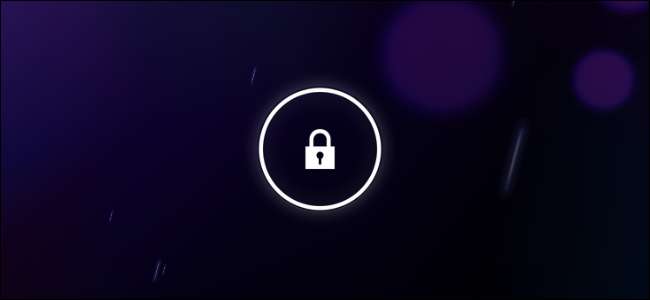
Zamykací obrazovka Androidu podporuje celou řadu různých metod odemykání i widgetů, které vám umožňují provádět akce a prohlížet informace z uzamčené obrazovky. Chcete-li své zařízení opravdu zvládnout, budete chtít vylepšit uzamčení obrazovky.
Widgety na zamčené obrazovce vám mohou pomoci komunikovat s telefonem, aniž byste jej museli odemykat. Oni byli přidáno v Androidu 4.2 , ale starší verze systému Android mohou používat widgety pro uzamčení obrazovky třetích stran. Pokud se vám nelíbí, můžete je deaktivovat.
Aktualizace : Novější verze Androidu nepoužívají stejnou přizpůsobitelnou zamykací obrazovku jako Android 4.2. Tento článek tedy již není platný pro uživatele moderního Androidu.
Zakažte uzamčení obrazovky
Uzamykací obrazovku Androidu lze povolit nebo zakázat. Pokud nechcete vidět zamykací obrazovku, můžete ji úplně deaktivovat. Místo toho se po stisknutí tlačítka napájení a zapnutí telefonu nebo tabletu zobrazí domovská obrazovka (nebo aplikace, kterou jste nechali otevřenou).
Chcete-li určit, zda je uzamčená obrazovka povolena nebo zakázána, otevřete obrazovku Nastavení systému Android a klepněte na možnost Zabezpečení v části Osobní.
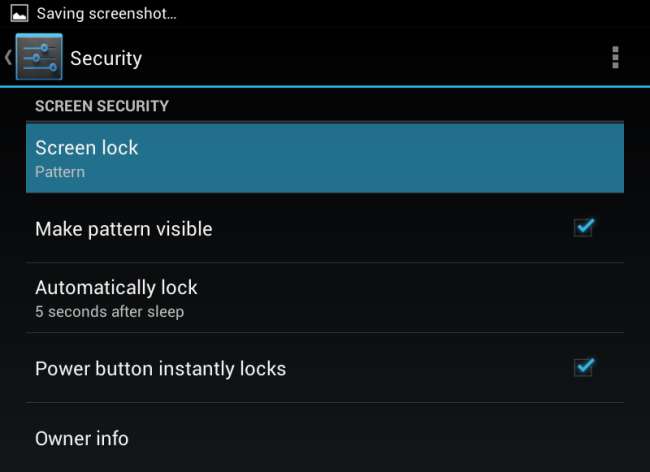
Klepněte na možnost Zámek obrazovky a vyberte Žádný. Vaše zařízení nyní přeskočí uzamčenou obrazovku při každém zapnutí.
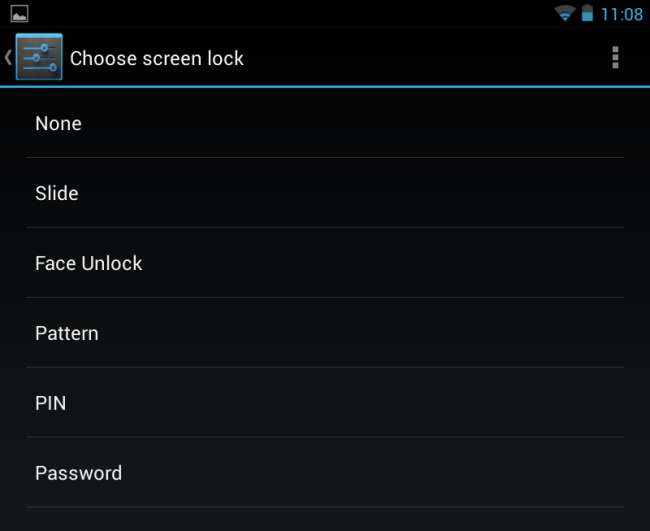
Upozorňujeme, že to nemůžete udělat, pokud ano povoleno šifrování na vašem zařízení Android . Zabrání vám deaktivovat obrazovku uzamčení, protože by to porazilo bod šifrování vašeho zařízení. Šifrování vám také zabrání používat nezabezpečené mechanizmy odemykání snímků a vzorů.
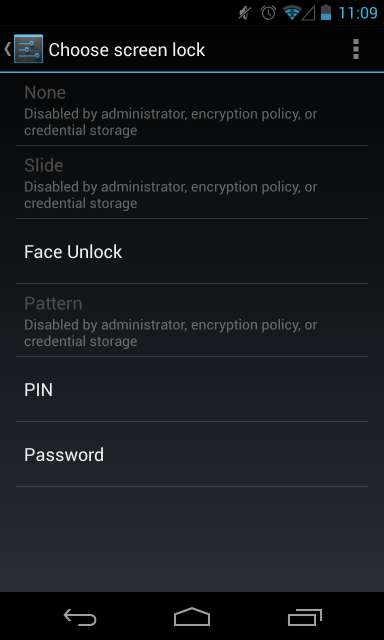
Vyberte způsob odemčení
Chcete-li použít uzamčenou obrazovku, můžete si vybrat z různých způsobů odemknutí zařízení:
- Skluzavka : Odemkněte zařízení přejetím prstem přes ikonu na obrazovce uzamčení. Tato metoda neposkytuje žádné další zabezpečení - pouze zabraňuje náhodnému odemknutí zařízení, pokud je v kapse nebo tašce a omylem stisknete tlačítko napájení.
- Odemknutí obličejem : Face Unlock využívá fotoaparát vašeho zařízení k pořizování snímků vašeho obličeje. Poté se budete muset podívat na své zařízení, abyste se mohli přihlásit. Google poznamenává, že Odemknutí obličejem je méně bezpečné než vzory, kódy PIN a hesla - někdo by se teoreticky mohl přihlásit s vaší fotografií. Také to nefunguje perfektně a nemusí vás poznat nebo vás může poznat jako ostatní. Může to být zábava na hraní, ale nespoléhejte se na to kvůli bezpečnosti.
- Vzor : Odemkněte prstem po mřížce devíti teček ve vzoru. Je to pohodlný a rychlý způsob odemknutí, ale neposkytuje největší bezpečnost. Vzor lze snadno uhodnout podle zbytku oleje, který váš prst zanechá po obrazovce, když jej opakovaně posouváte tímto směrem, a někdo může snadno vidět vzor, pokud se dívá přes vaše rameno. Poskytuje také mnohem méně kombinací - například pokud začnete v pravém horním rohu, další tečka, které se dotknete, musí být sousední tečkou. To zužuje možné možnosti a usnadňuje uhodnutí vzoru než PIN.
- KOLÍK : Vytvořte číselný PIN kód pro odemknutí zařízení. PIN musí mít alespoň čtyři znaky, ale může být i delší. PIN je jako heslo, ale lze použít pouze čísla.
- Heslo : Můžete použít heslo, které může obsahovat písmena, číslice a speciální znaky. Musí mít alespoň čtyři znaky, ale může být delší. Většina uživatelů nebude chtít používat heslo, protože je to nejpohodlnější způsob odemknutí zařízení. Pokud se však obáváte, že máte k dispozici obchodní zařízení s velmi citlivými daty, může být ideální použít heslo.
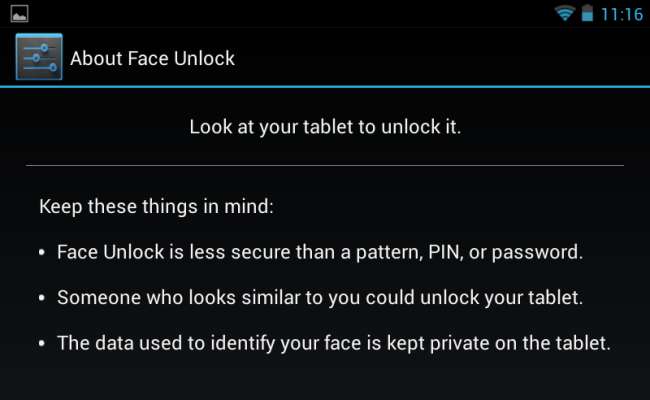
Widgety pro uzamčení obrazovky
Pokud používáte uzamčenou obrazovku, můžete použít widgety na uzamčení obrazovky pro rychlý a pohodlný přístup k informacím a aplikacím na uzamčené obrazovce.
- Android 4.1 a starší : Pokud používáte starší verzi Androidu, budete ji muset použít řešení jiného výrobce, jako je WidgetLocker používat widgety na obrazovce.
- Android 4.2 a novější : Android 4.2 přidal podporu pro widgety na uzamčení obrazovky. Jednoduše přejeďte prstem doleva na uzamčené obrazovce a budete moci přidávat widgety (přejetím prstem doprava získáte rychlý přístup k aplikaci fotoaparátu). K těmto widgetům lze přistupovat z obrazovky uzamčení přejetím doleva. Hodiny - což je výchozí widget na vaší uzamčené obrazovce - můžete dokonce nahradit jiným widgetem, například widgetem Google Now pro rychlé prohlížení informací, widgetem Google Keep pro rychlé psaní poznámek nebo widgetem Gmailu, abyste viděli Doručená pošta na uzamčené obrazovce.
Widgety lze používat na uzamčené obrazovce bez zadání odemykacího kódu zařízení. Chcete-li přidat nové widgety, budete muset zadat odemykací kód.
Zahrnuté aplikace pro Android a Google jsou dodávány s celou řadou widgetů pro uzamčení obrazovky a mohou je obsahovat i aplikace třetích stran. Jedná se však o poměrně novou funkci a mnoho aplikací třetích stran dosud neobsahuje widgety na uzamčení obrazovky.
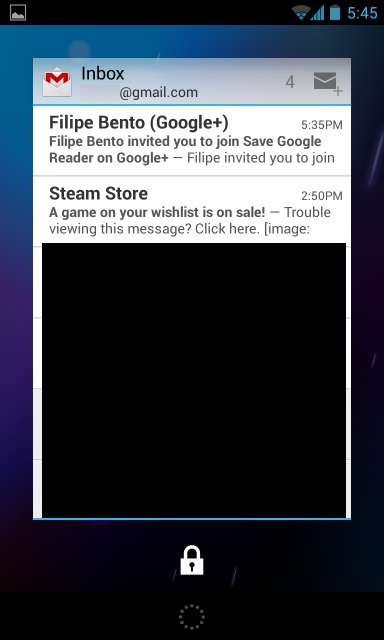
- Rychle zobrazit informace : Widgety Google pro uzamčení obrazovky se zdají být optimalizované pro interakci s jednotlivými aplikacemi, spíše než pro rychlé prohlížení informací na první pohled. Chcete-li zobrazit informace na hlavní obrazovce uzamčení, zkuste DashClock . Nahrazuje výchozí widget pro hodiny na uzamčené obrazovce tím, který můžete rozšířit o další informace. Například s DashClock můžete zobrazit své e-maily, počasí a další rychlé informace přímo na hlavní obrazovce uzamčení.
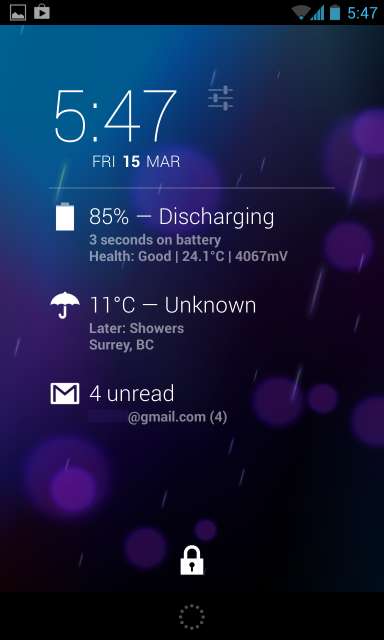
- Zakázat widgety na uzamčené obrazovce : Pokud se vám nelíbí widgety na uzamčení obrazovky a myslíte si, že vám jen překážejí, můžete je úplně deaktivovat. Google poskytuje způsob, jak toho dosáhnout, pomocí zásad správy zařízení, ale na obrazovce Nastavení není zahrnuta žádná možnost. Chcete-li deaktivovat widgety, můžete nainstalovat Aplikace Lockscreen Policy - poskytuje pouze jednoduché rozhraní, pomocí kterého můžete přepínat možnosti zásad a okamžitě deaktivovat widgety na uzamčené obrazovce. Odtud můžete také deaktivovat rychlý přístup ke kameře.
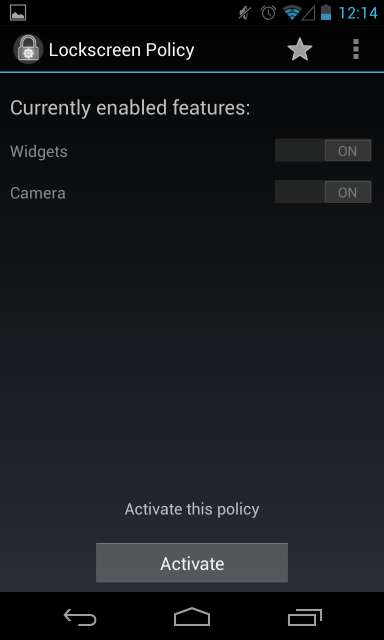
K několika dalším nastavením máte přístup z obrazovky Zabezpečení systému Android. Můžete například určit, jak dlouho po spánku se telefon automaticky uzamkne. pokud váš telefon usne v ruce, můžete jej klepnutím na vypínač rychle probudit bez zadání kódu. Můžete také přidat „Informace o vlastníkovi“, které se zobrazí na uzamčené obrazovce, což by mohlo být užitečné, pokud se váš telefon ztratí a najde ho dobrý samaritán.







